1、安装成功百度卫士后,桌面会有百度卫士的图标,点击它。

2、打开百度卫士。

3、点击下面左侧的“电脑加速”。

4、选择左侧加速选项,“开机加速”,点击“重新扫描”
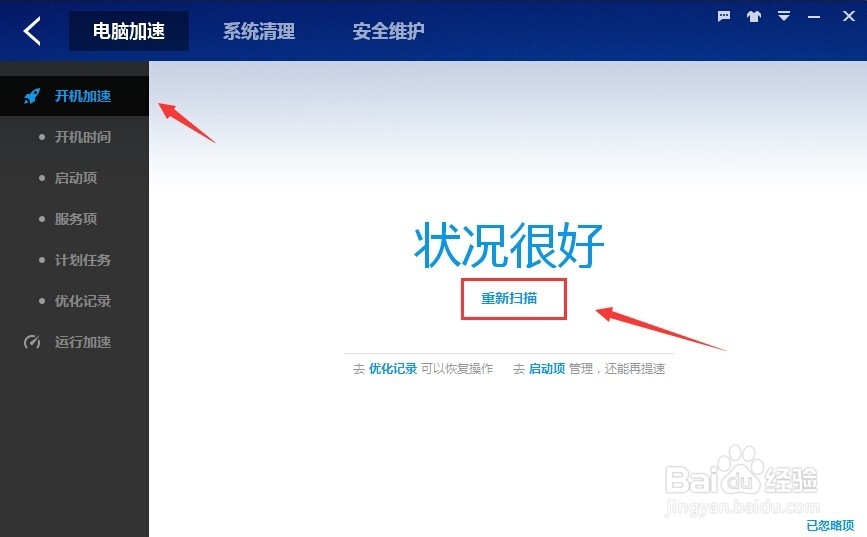
5、扫描完成,状态很好。


6、选择左侧的“启动项”,点击所选启动项后面的开关,即可关闭启动项。


7、选择左侧的“服务项”,点击所选服务项后面的开关,即可关闭服务项。

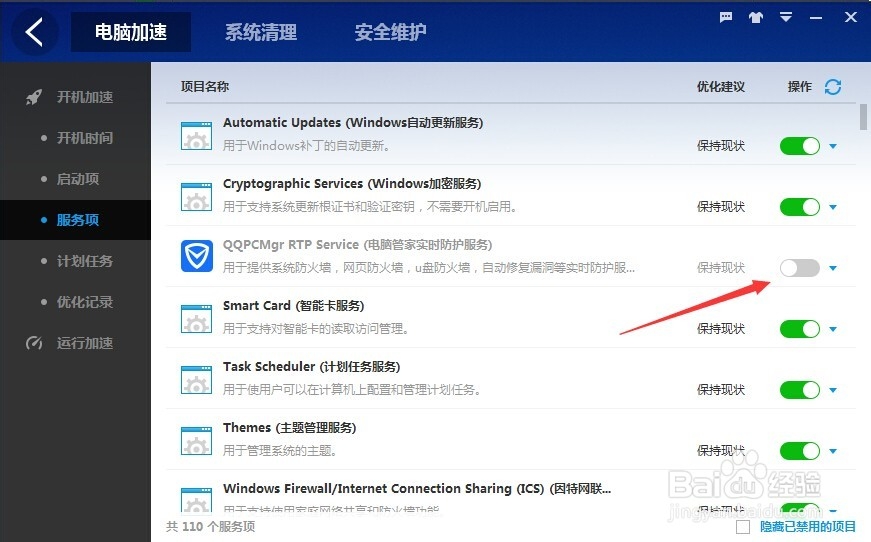
8、选择左侧的“计划任务”,点击所选计划任务后面的开关,即可关闭计划任务。


9、点击左侧的“优化记录”,即可看到电脑所有已完成的优化。

10、选择左侧的“运行加速”,即可看到所有运行程序,点击所选程序后面的“关闭”,即可关闭运行程序。

11、点击左侧的“开机时间”,点击“立即重启",重启后即可看到电脑的开机时间。


12、以上就是通过百度卫士对电脑加速的步骤,希望对你有帮助。

